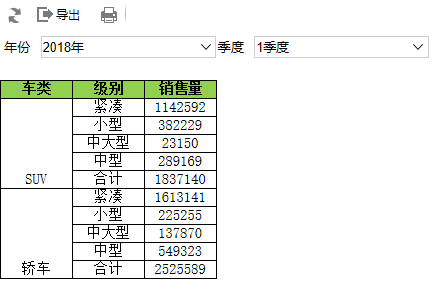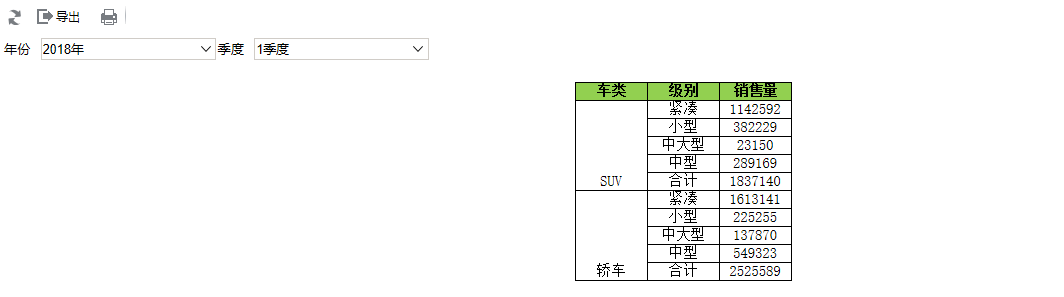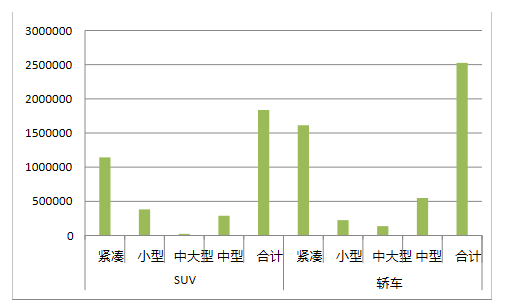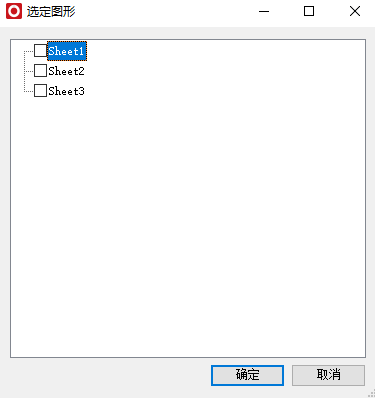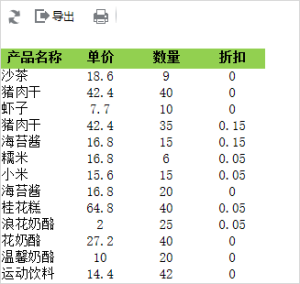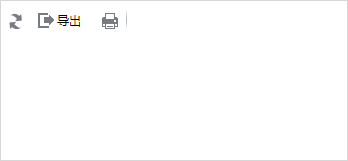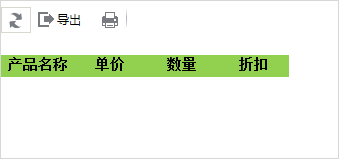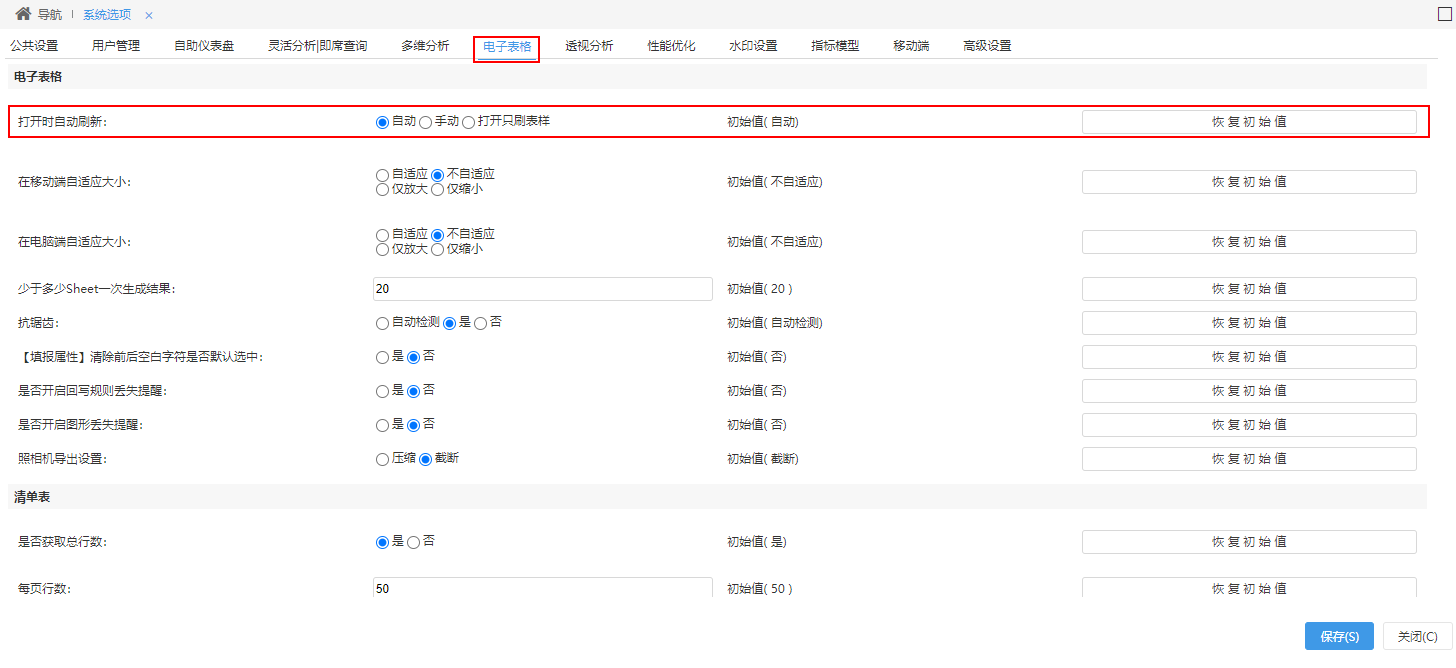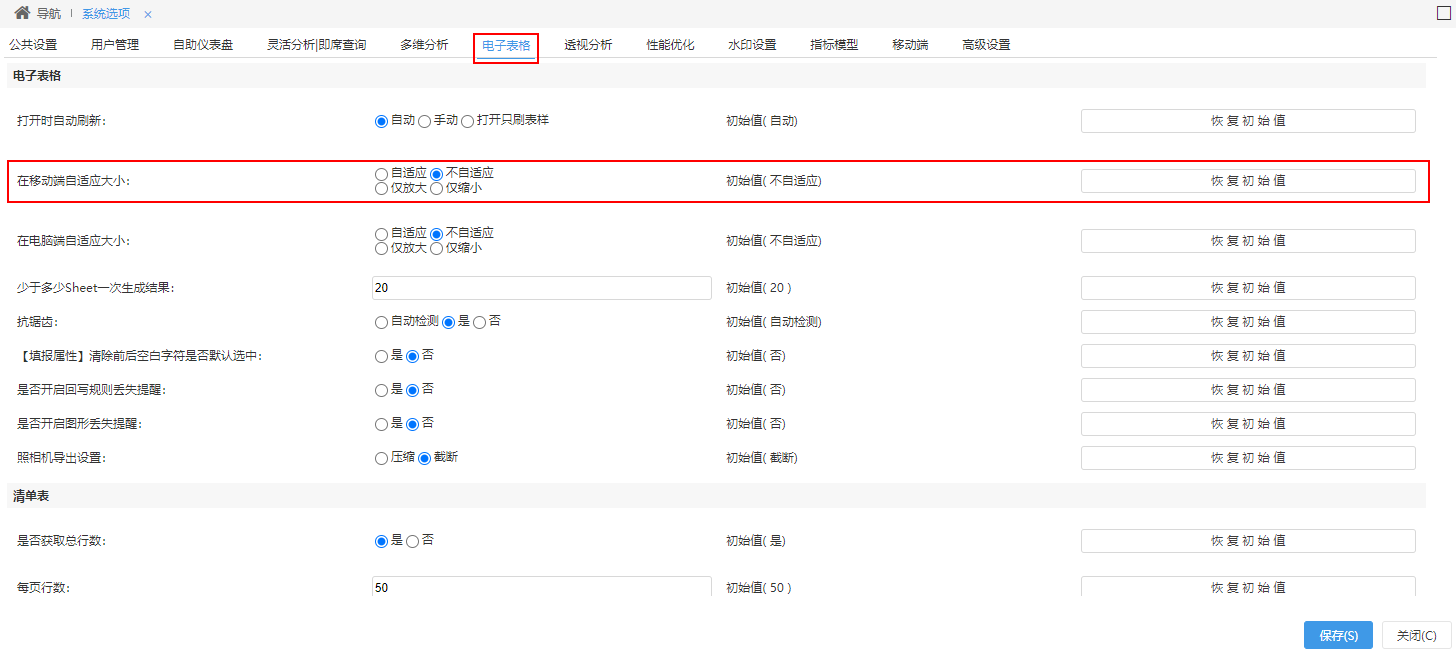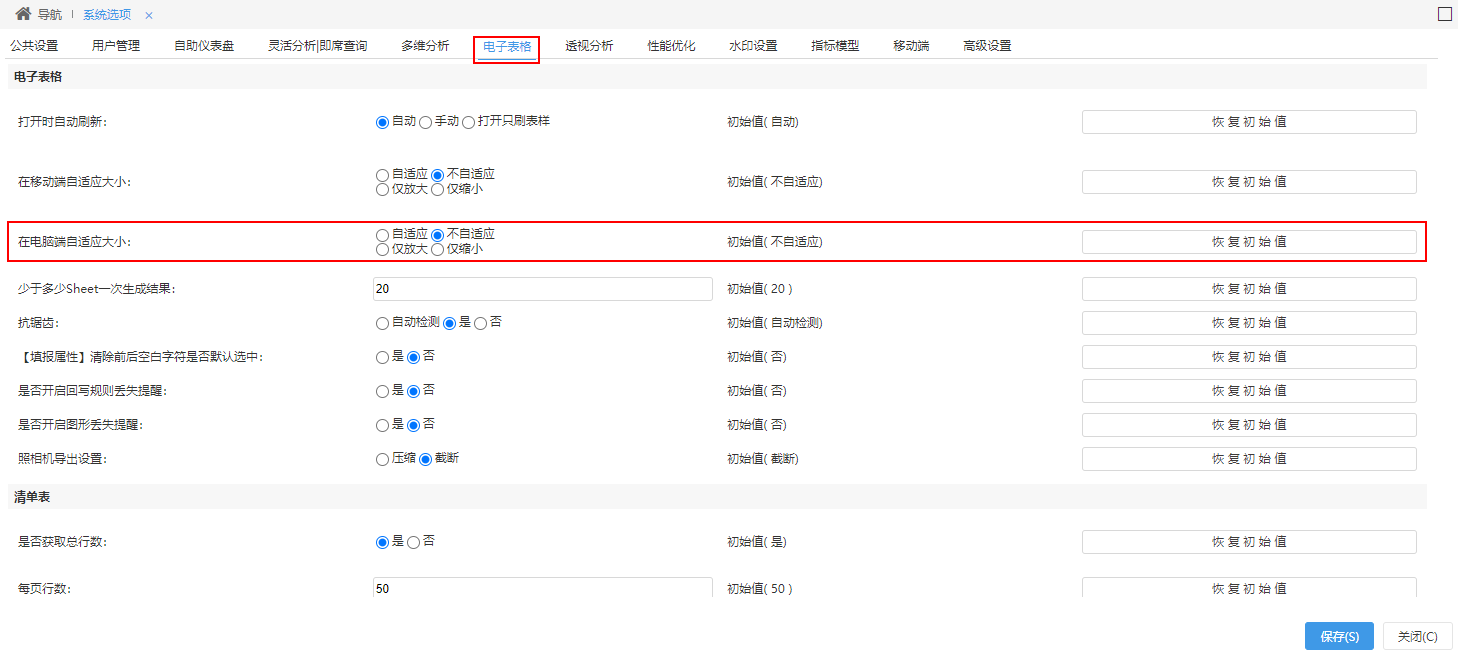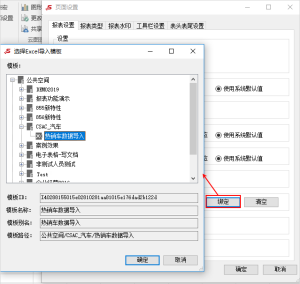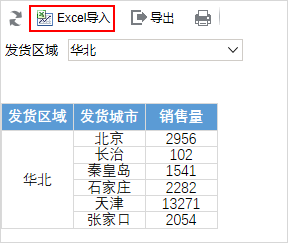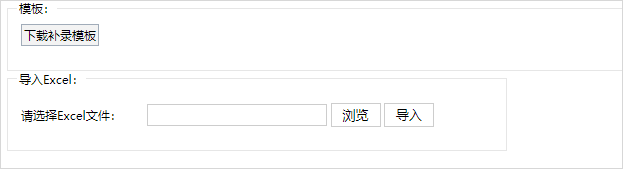“报表设置”界面如图:
各设置项说明如下:
| 设置项 | 说明 | |||||
|---|---|---|---|---|---|---|
| 设置 | 表格居中 | 设置电子表格在浏览时是否居中显示。
| ||||
| 图表鼠标提示 | 鼠标移动到图形上会显示图形相关指标提示。 图形必须为Excel图形。
| |||||
| 允许点击列头排序 | 设置电子表格在浏览时能否通过点击列头进行数据排序。 勾选允许点击列头排序:
关于点击列头排序的示例,详情请参考 电子表格⬝ 列头排序报表 。 此功能不适应于:交叉报表。 | |||||
在浏览中使用SVG展示Excel图形 例外Excel图形 | 设置在浏览电子表格报表时,是否以SVG的格式展示电子表格中的图形。 不勾选该选项,则图形以图片的格式展现,使用SVG展示图形的效果会比较清晰,优于勾除的效果。 对于一些图形并不适用使用SVG展示,会出现图形展示有问题或者报错,这时候,需要在“例外Excel图形”中指定这个图形不是使用SVG展示即可。 点击 例外Excel图形 按钮,弹出“选定图形”界面,勾选图形所在Sheet页: 图形必须为Excel图形。 | |||||
在浏览中使用SVG展示Echarts图形 例外Echarts图形 | 设置在浏览电子表格报表时,是否以SVG的格式展示电子表格中的图形。 不勾选该选项,则图形以图片的格式展现,使用SVG展示图形的效果会比较清晰,优于勾除的效果。 对于一些图形并不适用使用SVG展示,会出现图形展示有问题或者报错,这时候,需要在“例外Echarts图形”中指定这个图形不是使用SVG展示即可。 点击 例外Echarts图形 按钮,弹出“选定图形”界面,勾选图形所在Sheet页: 图形必须为Echarts图形。 | |||||
| 打开报表刷新设置 | 自动刷新 | 表示打开电子表格进行浏览时自动刷新数据。 打开电子表格如图: | ||||
| 手动刷新 | 表示打开电子表格进行浏览时不刷新数据,需手动点击 刷新 按钮刷新数据。 打开电子表格如图: | |||||
| 打开只刷表样 | 表示打开电子表格进行浏览时只显示报表样式,不刷新数据,需手动点击 刷新 按钮刷新数据。 打开电子表格如图: | |||||
| 使用系统默认值 | 使用系统选项默认设置。在“系统选项 > 电子表格设置”界面对“打开时即刷新数据”选项的设置,如图: | |||||
| 切换参数刷新设置 | 自动刷新 | 切换参数值后,报表自动刷新。此设置在PC端或移动端都生效。 | ||||
| 手动刷新 | 切换参数值后,需手动点击 刷新 按钮,刷新数据。此设置在PC端或移动端都生效。 | |||||
| 局部刷新 | 切换参数值后,电子表格整个界面不会刷新,只是某些数据变化的局部单元格内容发生变化。此设置在PC端或移动端都生效。 此设置适应于电子表格表样、数据行数等不变,只是数据发生变化时,不想出现整个报表刷新闪动的情况。 | |||||
| 移动端自适应大小设置 | 自适应 | 自适应移动端屏幕。 | ||||
| 仅放大 | 当电子表格本身宽度小于移动屏幕宽度时,会放大电子表格适应移动屏幕;当电子表格本身宽度大于移动设备屏幕宽度时,则不会缩小电子表格。 | |||||
| 仅缩小 | 当电子表格本身宽度大于移动屏幕宽度时,会缩小电子表格适应移动屏幕;当电子表格本身宽度小于移动设备屏幕宽度时,则不会放大电子表格。 | |||||
| 不自适应 | 在移动设备上显示电子表格本身高宽,不会自适应。 | |||||
| 使用系统默认值 | 使用系统选项默认设置。在“系统选项 > 电子表格设置”界面对“在移动端自适应大小”选项的设置,如图: | |||||
| 电脑自适应大小设置 | 自适应 | 自适应电脑端屏幕。 | ||||
| 仅放大 | 当电子表格本身宽度小于电脑屏幕宽度时,会放大电子表格适应电脑屏幕;当电子表格本身宽度大于电脑屏幕宽度时,则不会缩小电子表格。 | |||||
| 仅缩小 | 当电子表格本身宽度大于电脑屏幕宽度时,会缩小电子表格适应电脑屏幕;当电子表格本身宽度小于电脑屏幕宽度时,则不会放大电子表格。 | |||||
| 不自适应 | 在电脑设备上显示电子表格本身高宽,不会自适应。 | |||||
| 使用系统默认值 | 使用系统选项默认设置。在“系统选项 > 电子表格设置”界面对“在电脑端自适应大小”选项的设置,如图: | |||||
| 导出Word文档行高设置 | 自动优化 | 电子表格导出Word时,Word表格的行高为最小值,Word本身会对行高进行优化处理。 | ||||
| 保持和excel一致 | 电子表格导出Word时,Word表格的行高与Excel中的设置高度保持一致。 | |||||
| Excel导入模板 | 绑定 | 可以通过电子表格工具栏打开对应的Excel导入模板。 1)点击 绑定 按钮,弹出“选择Excel导入模板”窗口,选择Excel文件,如图: 2)预览效果如图,在工具栏上可以看到“Excel导入”按钮: 3)点击 Excel导入 按钮会在新窗口打开对应的Excel导入模板: 关于Excel导入模板,详情请参考Excel导入模板介绍 。 | ||||
| 清空 | 清空Excel导入的模板。 | |||||
| 动态图形字体大小设置 | 不变 | 报表自适应终端的分辨率时,图形的字体大小按图形设置生效,不随整个报表的缩放而变化 | ||||
| 随图形放大缩小 | 报表自适应终端的分辨率时,图形的字体大小随整个报表的缩放而变化,例如:报表整体放大时,字体也放大。 | |||||
| 背景图拉伸设置 | 平铺 | 保持背景图原有大小,若背景图大于报表设计区则背景图无法全部显示。 | ||||
| 拉伸 | 背景图根据报表设计区自动调整大小显示,可以显示完整的背景图。 | |||||